pr导出mp4
现在随着自媒体的快速发展,大家日常拍摄的视频都要经过编辑软件进行编辑后才可以成为真正的作品,简单实用的pr软件可以导出多种格式的视频文件,这要根据不同的需求来决定输出格式,要求不一样,输出的格式也不同,这里没有统一的标准。在导出文件之前,一定要认真阅读要求,以免出现制作好的作品不能使用的情况。接下来小编就给大家讲讲如何用pr导出mp4。
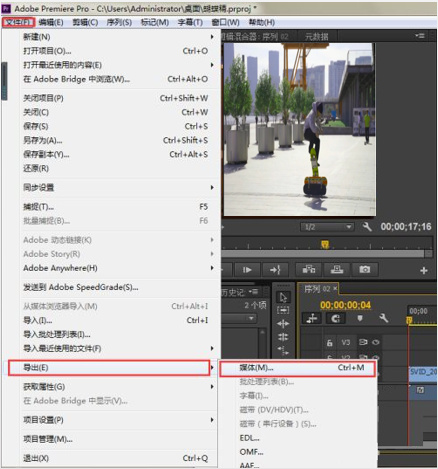
如何用pr导出mp4
现在随着自媒体的快速发展,大家日常拍摄的视频都要经过编辑软件进行编辑后才可以成为真正的作品,简单实用的pr软件可以导出多种格式的视频文件,这要根据不同的需求来决定输出格式,要求不一样,输出的格式也不同,这里没有统一的标准。在导出文件之前,一定要认真阅读要求,以免出现制作好的作品不能使用的情况。接下来小编就给大家讲讲如何用pr导出mp4。
1、点击【文件】-【导出】-【媒体】,或者直接按CTRL+M。
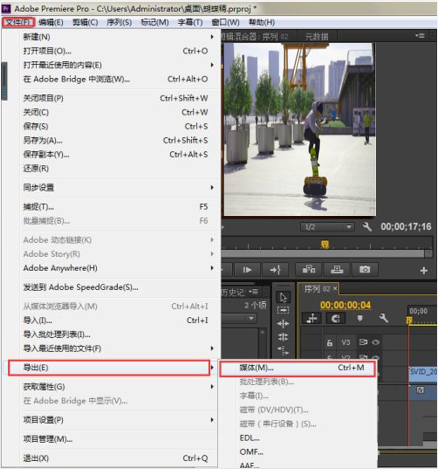
2、进入导出设置界面后,格式选择H.264。
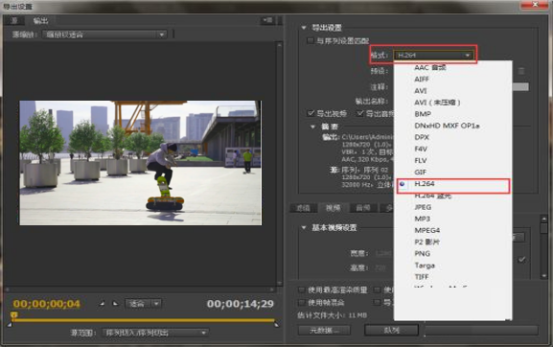
3、在视频基本设置中,一般选择匹配源,点击【匹配源】后,预设部分也会自动变成自定义。
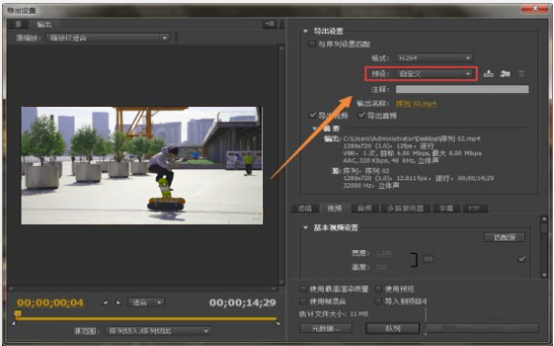
4、取消后面的勾,视频的宽度和高度可以根据自己的需要改小,帧数一般和源视频帧数同步。
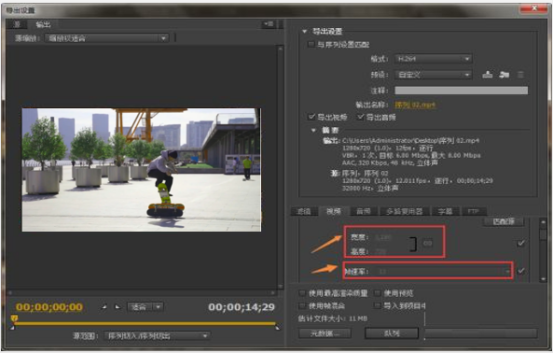
5、场次一般选择逐行,像素长宽比·根据自己的需要来定。
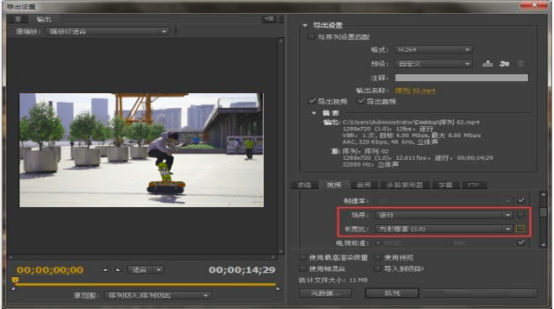
6、设置好之后点击导出即可。
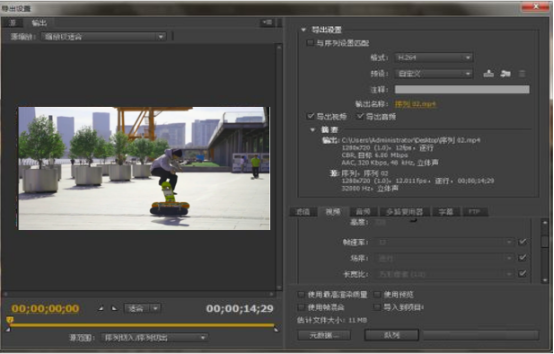
7、视频也就成功的被导出为MP4视频了。
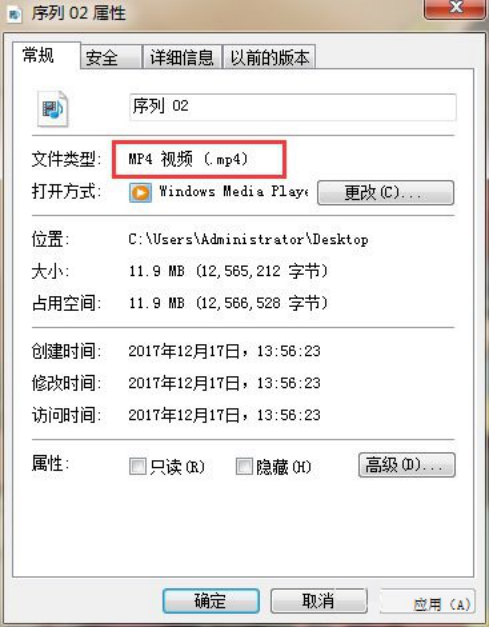
以上的操作讲的就是pr导出mp4的方法,输出的格式如果和要求不符,直接会影响视频的使用和编辑,pr虽然简单易学,但是大家在使用的时候还是要注意一些细节的要求,这样就节省了返工的时间,可以让大家的作品顺利的和观众见面。作品的后期编辑对点击量有直接的影响,对于从事视频编辑工作的人,学好pr是很重要的。
本篇文章使用以下硬件型号:联想小新Air15;系统版本:win10;软件版本:pr 2018。
pr导出mp4怎么操作
我们都知道pr是一款剪辑的软件,它里边的功能可以帮助我们剪辑出更多好看的视频,现在被大家广泛的使用。我们剪辑视频最终的目的都是要将剪辑的视频分享给他人,让大家一起欣赏。但在分享的时候可以保存很多形式,近期小伙伴们都想知道pr导出mp4怎么操作,下面小编就以具体的实例来跟各位小伙伴们分享一下,希望对大家有所帮助!
1.首先,我们打开电脑上的PR,点击左上角【文件】按钮。
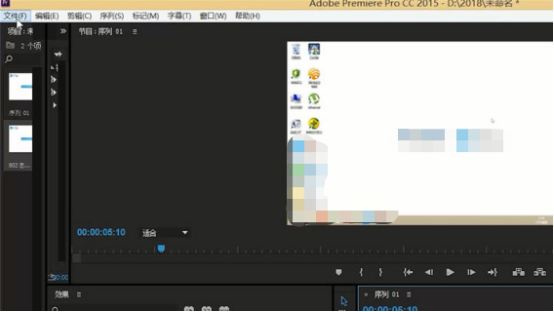
2.然后,我们点击【导出】按钮。
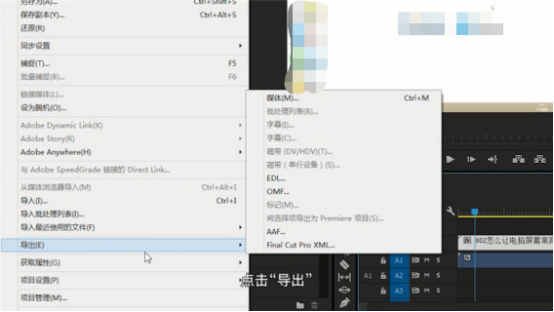
3.接下来,我们点击【媒体】选项。
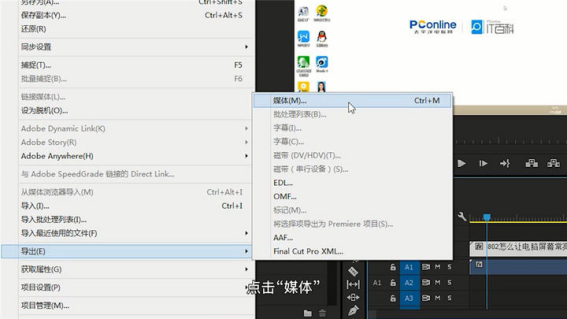
4.我们在输出的格式里选择【H.264】。
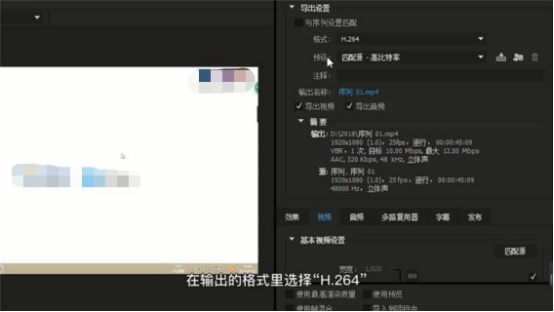
5.然后,选择文件保存路径。
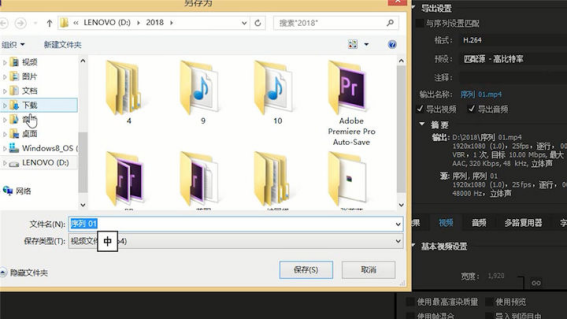
6.这里我们更改文件名称,根据自己的喜好进行更改就可以。
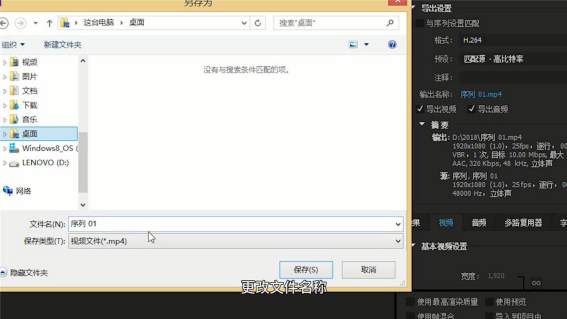
7.点击【保存】。
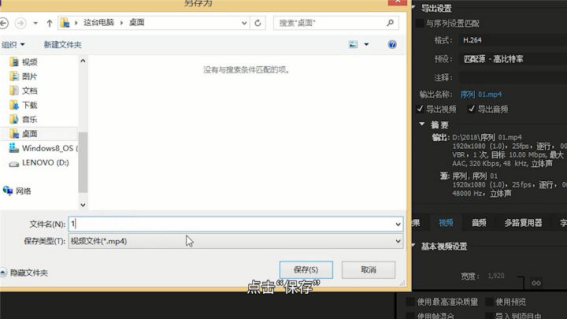
8.最后,我们点击【导出】即可。
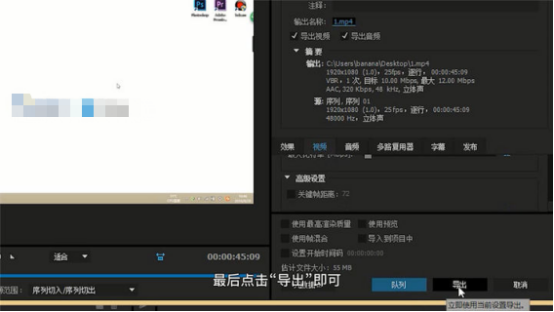
上方8步的具体操作方法,就教我们pr导出mp4怎么操作的方法了,是不是很简单,就像我们使用画图软件保存导出的形式一样,大家要熟练记住保存类型选择mp4的格式,最后保存出来的样式就是正确的了。看了上方我们也知道怎么保存了,以后在工作中在用到也可以成功操作出来了。
本篇文章使用以下硬件型号:联想小新Air15;系统版本:win10;软件版本:PR CC 2015。

